28. Corrector automàtic DSLab
Introducció
La plataforma DSLab compila cada solució que s'hi envia i, si la compilació és correcta, se li passa un joc de proves per testejar que l'exercici fa el que es demana a l'enunciat: en cada prova es valida que, per una determinada entrada, el programa genera la sortida esperada.
1. Accés
Per accedir al corrector automàtic de programes DSLab ho farem des de l'opció Eines de l'aula.

Després de validar-nos amb el nostre usuari del Campus i autoritzar l'accés des de Canvas, es mostrarà la pàgina principal de DSLab.

2. Operativa
A la pantalla inicial de DSLab veurem totes les PAC que podem validar, que poden ser diferents de les que es mostra a la captura anterior.
Les opcions del menú superior de DSLab amb les que treballarem més són:
- Projects: opció a través de la qual pujarem el codi C de les nostres codificacions de les PAC i que el compilarà, l'executarà, hi passarà uns jocs de prova i compararà la sortida generada amb la sortida esperada.
- Best/Last submissions: opció que permet veure la nostra millor entrega. Si hem pujat vàries versions de codi correctes, considerarà l'última correcta; en cas de no tenir cap execució bona, mostrarà l'última de totes elles.
Una activitat estarà resolta quan s'enviï una solució que passi tots els jocs de prova.
2.1 Pujada d'arxius
Per poder pujar el nostre codi, el primer que cal és crear un Project. Seleccionem l'opció Projects > New projects > i escollirem l'activitat sobre la qual volem pujar el nostre codi, en cas que DSLab en tingui més d'una activa.

La pantalla principal del projecte ens indica quin/s arxiu/s espera rebre per poder passar els jocs de prova. No es poden pujar arxius amb noms diferents dels requerits.

Per fer la pujada d'arxiu/s, anem a la part inferior de la pantalla i fem:
- Seleccionar el/s arxiu/s que hem codificat de la PAC.
- Pujar els arxius
- Compilar i executar el codi.

Quan es prem el botó de compilar i executar, cal esperar uns 10 segons fins que es mostri la pantalla següent.

Si l'estat és BUILT, significa que el codi que hem pujat s'ha pogut compilar sense errors. Si l'estat és diferent, vol dir que el nostre programa no compila i que podem consultar els logs a la pestanya Files.

Al fer el Submit, DSLab passa una sèrie de jocs de prova sobre el codi que li hem enviat i mostra per pantalla els resultats. Per refrescar l'estat de l'execució, podem prémer sobre la icona de refresc de la part superior.

Al cap d'una estona es mostra el resultat final.

Si tot és correcte, veurem que Success està amb el check de correcte, com a la captura anterior. Si no és així, es mostrarà el següent check.

Es pot consultar el detall de l'execució a través de View result details.

2.2 Revisió de les entregues
Per veure quina és l'entrega que revisarà el professor, anem a la pantalla inicial de DSLab i seleccionem l'opció Best/Last submissions.

I es mostrarà la informació sol·licitada:

2.3 Comentaris del professor/a
Quan un professor/a avalua el codi de la vostra entrega a DSLab pot afegir-hi comentaris. En cas que tingueu comentaris del professor/a pendents de llegir, DSLab mostrarà la següent bandera groga.

Prement sobre la bandera groga de la part superior, accedirem a una nova pantalla que mostrarà el detall de tots els projectes de DSLab que tenen algun comentari. Els que no s'han llegit mai tenen una bandera groga a la dreta.

Prement sobre el codename > pestanya Files > podrem descarregar l'arxiu main_com.c, que conté el vostre codi juntament amb els comentaris afegits pel vostre professor/a.
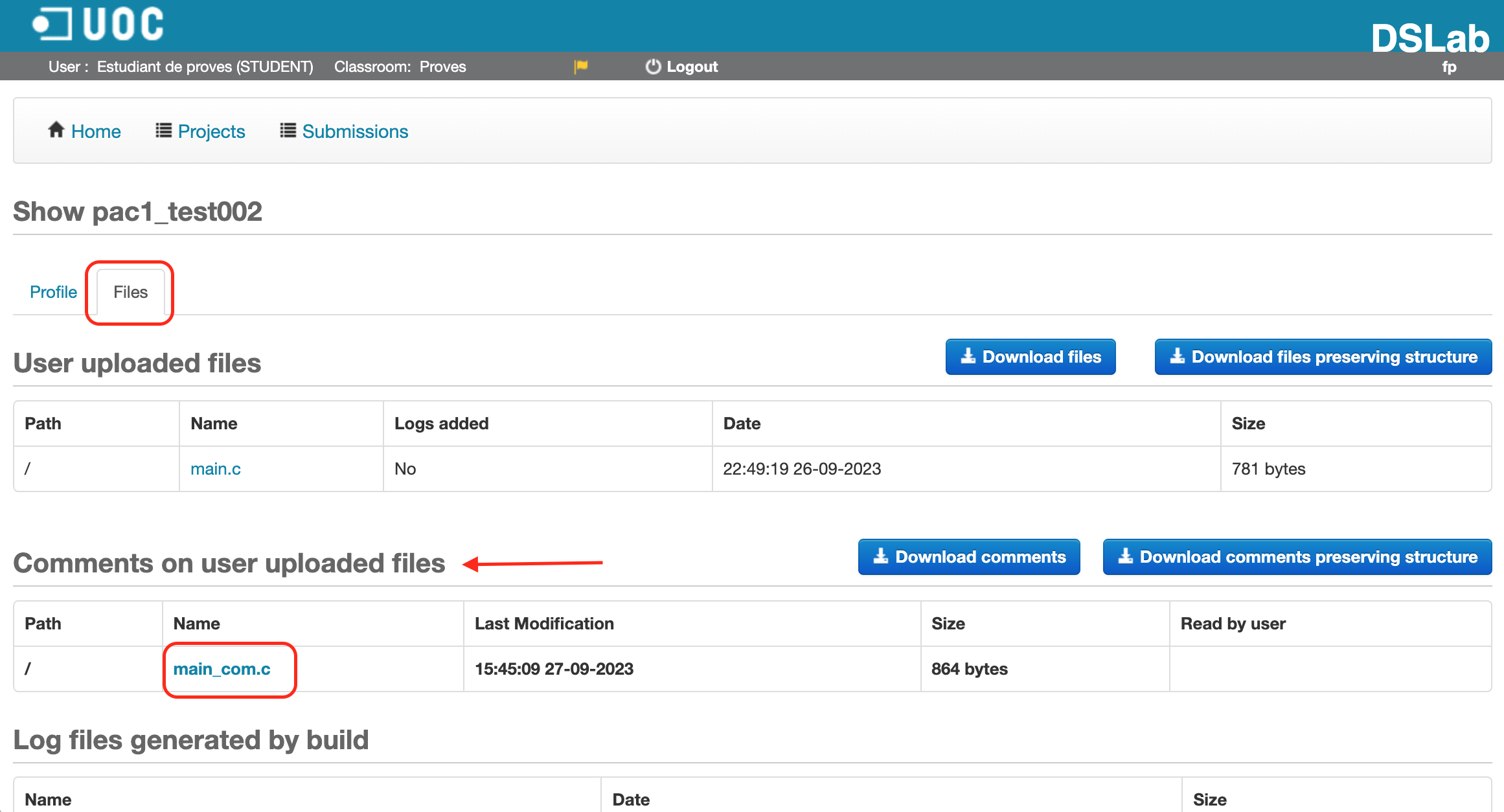
Una vegada desgarregat l'arxiu, la bandera groga desapareix per indicar que s'han llegit els comentaris.
2.4 Jocs de prova
Podem consultar quines són les dades d'entrada que utilitza cada joc de prova d'una activitat a través de l'opció Submissions de la pantalla principal de DSLab. A continuació, es mostra l'històric d'execucions que hem fet, on seleccionem View details sobre l'activitat de la qual volem conèixer els jocs de prova.

També podem accedir a View result details quan s'acaben de passar els jocs de prova.

En tots dos casos, quan se selecciona View details es mostra una nova pantalla amb el detall de l'execució dels jocs de prova. Els arxius test1.data, test2.data, ... testN.data de la part superior contenen les dades d'entrada de cada joc de prova. Només cal descarregar els arxius i visualitzar el contingut: cada valor de l'arxiu té una correlació ordenada amb el valor que espera rebre el programa.
